虚拟机上 安装 CentoOS 7.5 1804 过程记录
1、准备安装镜像
在开始安装CentOS之前,必须下载安装ISO映像。镜像可从CentOS网站https://www.centos.org/download/。提供以下基本类型的镜像:
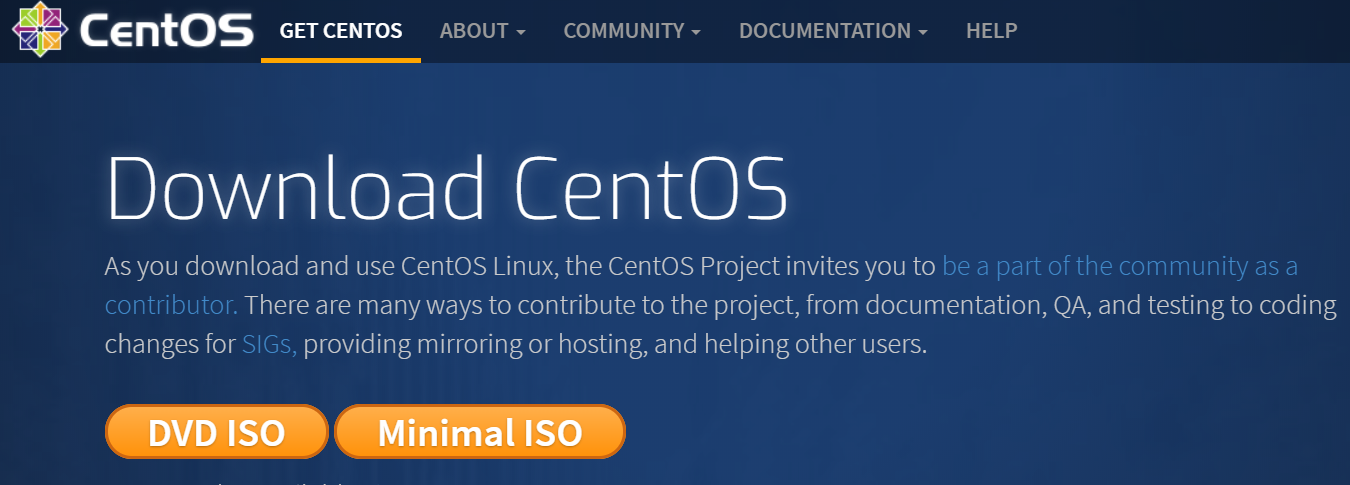
DVD ISO
此映像包含安装程序以及可在交互式安装期间安装的所有软件包的集合。这是大多数用户的推荐下载。
Minimal ISO
包含安装程序和一组最小的软件包,可用于安装非常基本的CentOS系统。然后,您可以使用Yum从更新存储库下载其他软件包。
2、创建虚拟机
这里使用的virtualbox虚拟机(virtualbox安装过程忽略),如果是其他虚拟机,自行百度。
a)新建虚拟机,输入虚拟机名称,选择类型及版本,完后后点击创建。
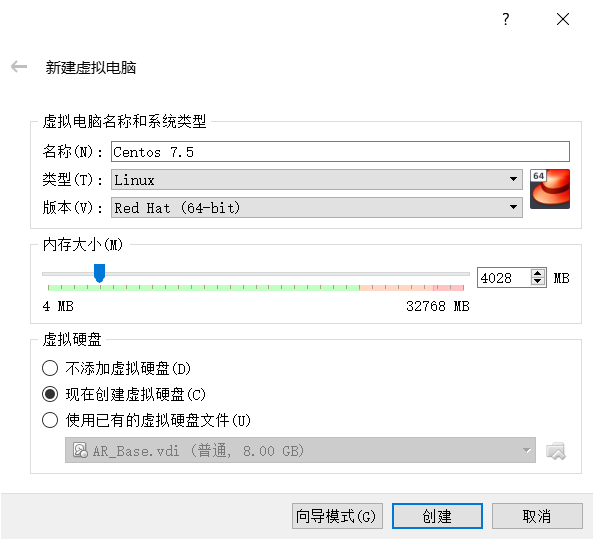
b)创建虚拟机硬盘
·文件位置默认在我的文档也就是C盘,选择D盘。
·文件大小,可以理解为磁盘空间,选择30G。
·虚拟机文件类型,选择默认
·存储在屋里硬盘上,选择动态分配,用多少就分配多少,不然浪费空间。
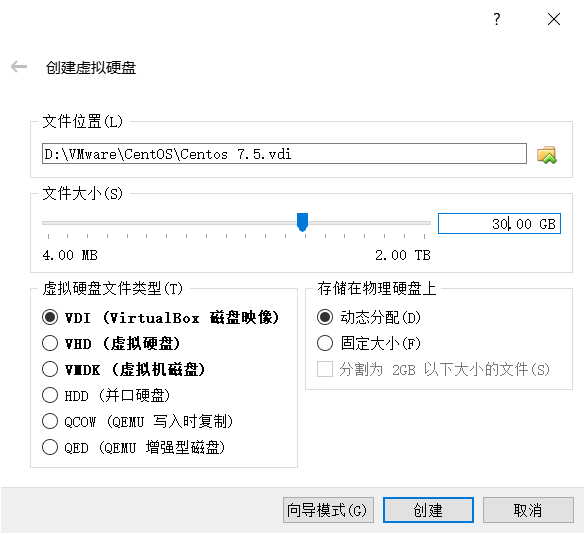
c)选择启动盘,并启动。
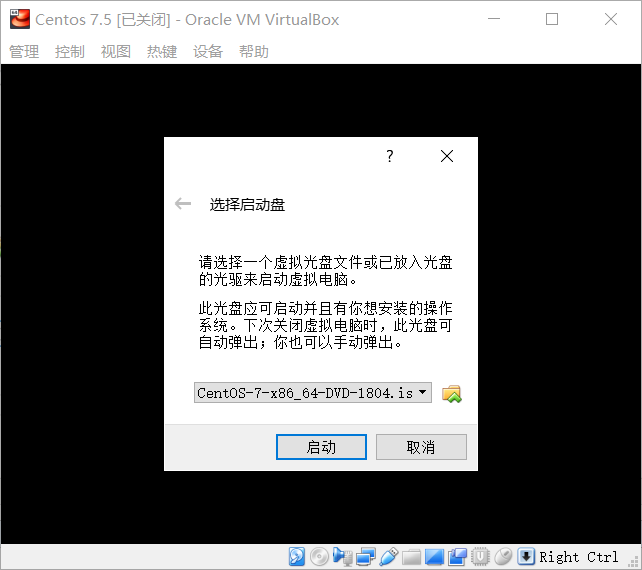
3、Centos安装
a)选择 Install Centos 7,回车。
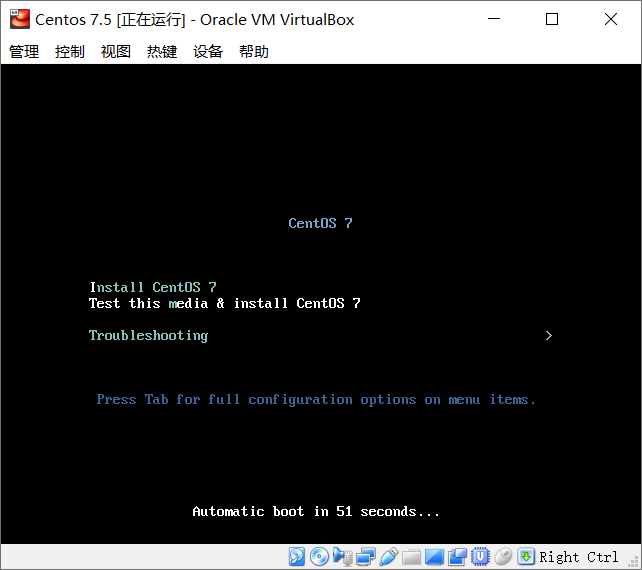
b)欢迎屏幕和语言选择
1、这里选择中文,完成选择后,选择继续。
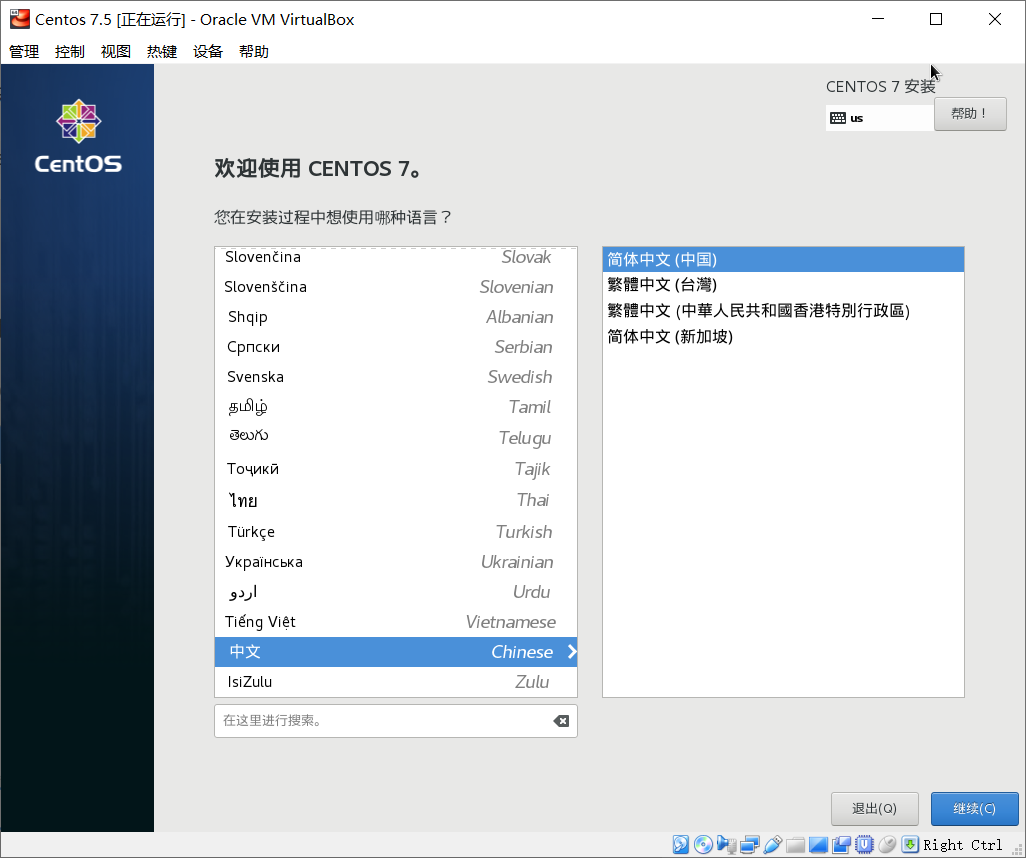
c)安装摘要
1、这里“安装位置”有感叹号提示,需要完成该配置后才能开始安装。点击后进行配置。
2、软件安装,选择“最小安装”。
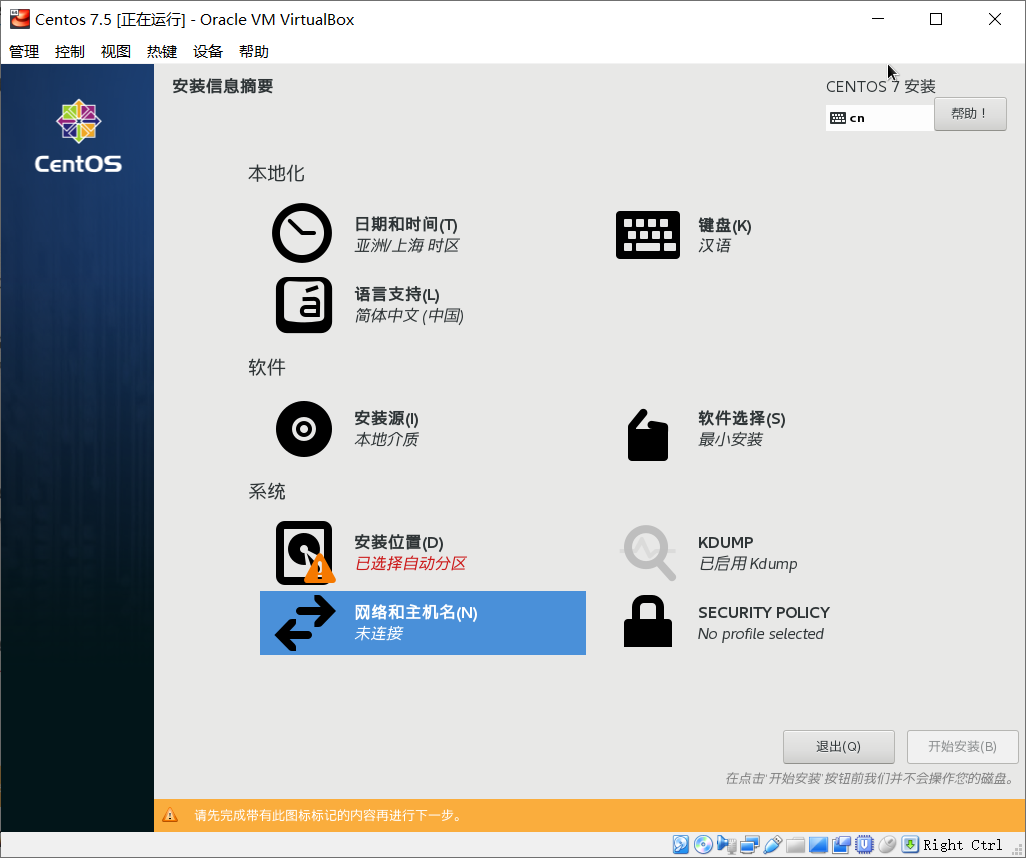
2、安装目标位置
如果没有特殊设置使用默认设置,点击“完成”即可
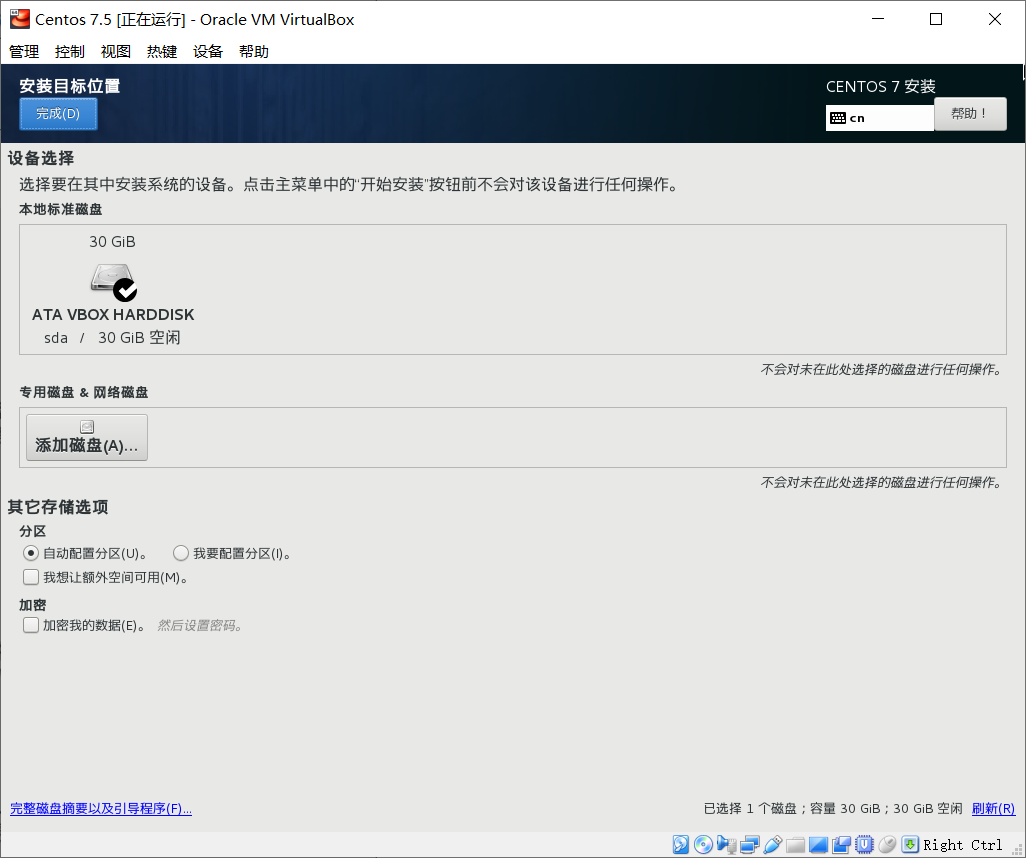
3、开始安装
1、点击开始安装即可。
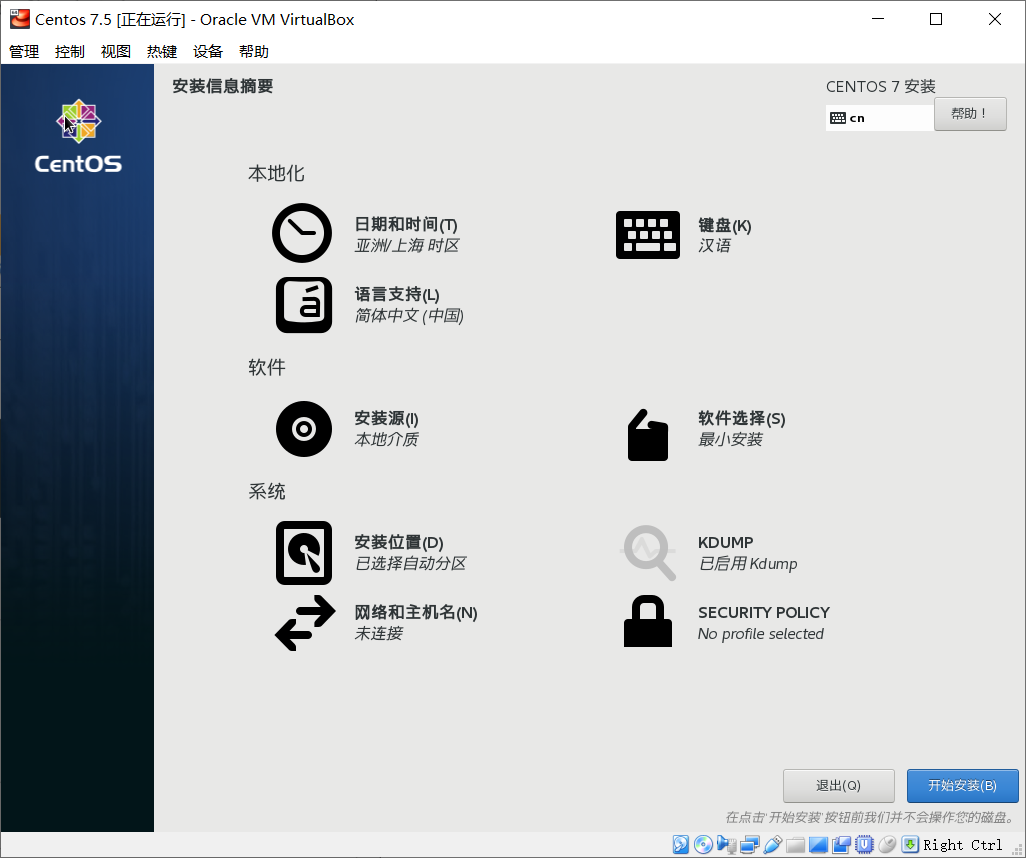
D)手动分区(可选)
1、选择“我要配置分区”
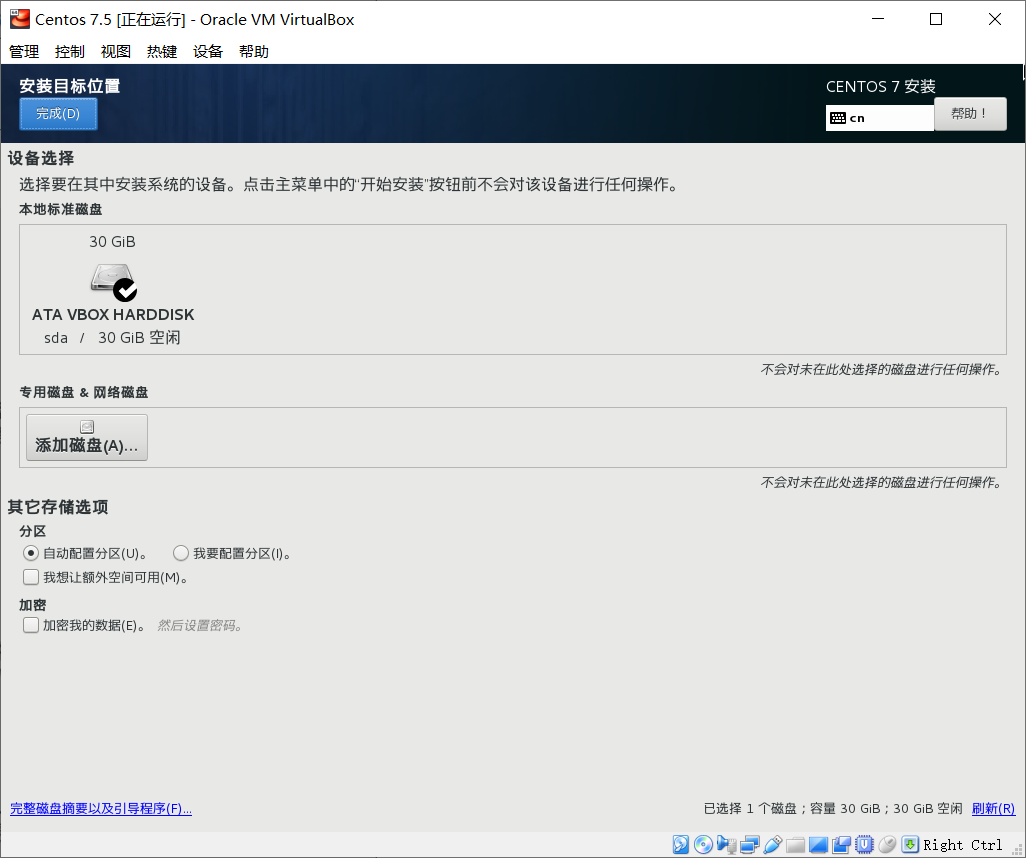
2、手动分区
点击“”+按钮“”进行自定义分区
个人分区方案
/boot
操作系统内核引导,不升级内核情况下,通常200MB足够。(官方建议1G起步,小于200MB会报错,所以最好不要少于200MB)
/
这是“ /”或根目录所在的位置。根目录是目录结构的顶级。默认情况下,除非在写入的路径中安装了不同的文件系统(例如,/boot或/home),否则所有文件都将写入此文件系统。(官方建议10G起步,要不能完成安装)
/home
要将用户数据与系统数据分开存储,请为/home目录创建专用文件系统。应根据将在本地存储的数据量,用户数等来确定此文件系统的大小。这将使您能够在不删除用户数据文件的情况下重新安装CentOS。(建议1G起步)
swap
交换文件系统支持虚拟内存; 当没有足够的RAM(内存条)来存储系统正在处理的数据时,数据将写入交换文件系统。(RAM<2G,swap设为4G。RAM 4G-8G间,sawp跟RAM相等。RAM 8G-64G间,sawp最小4G或0.5倍,例如RAM 10G*0.5=sawp最小空间5G。RAM超过64G,根据应用程序负载进行设置)
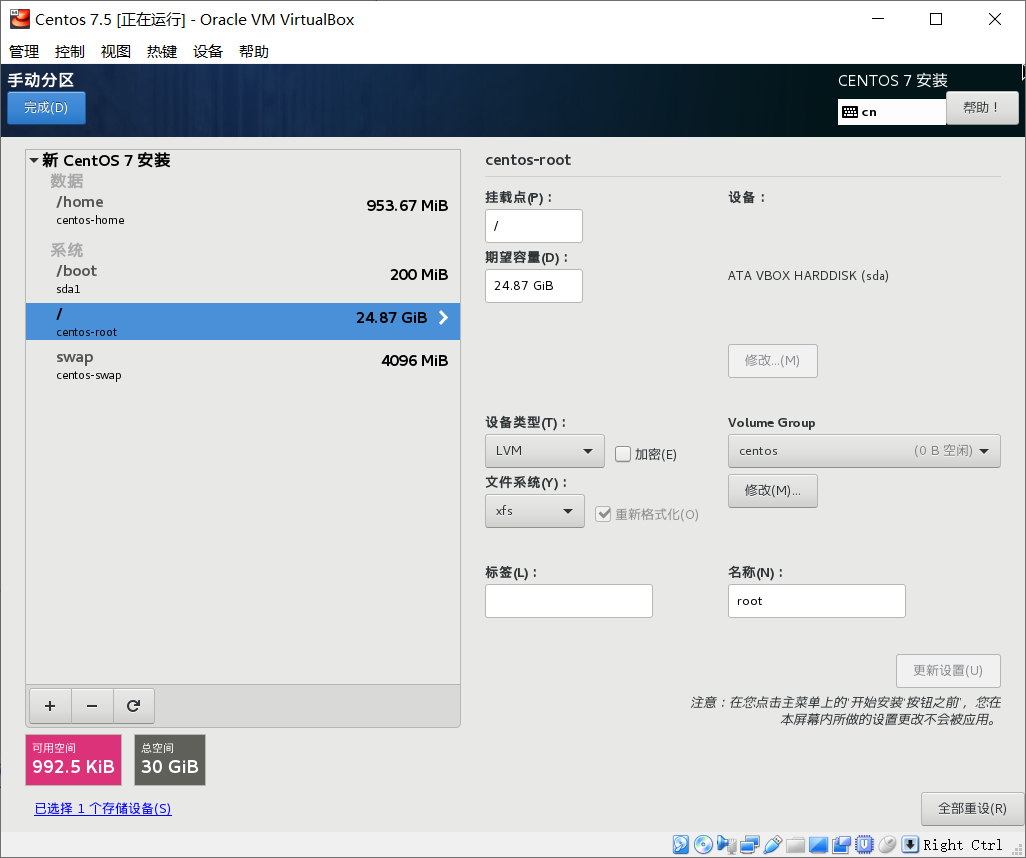
3、完成配置
1、点击左上方“完成”,会弹出窗口选择“接受更改”。
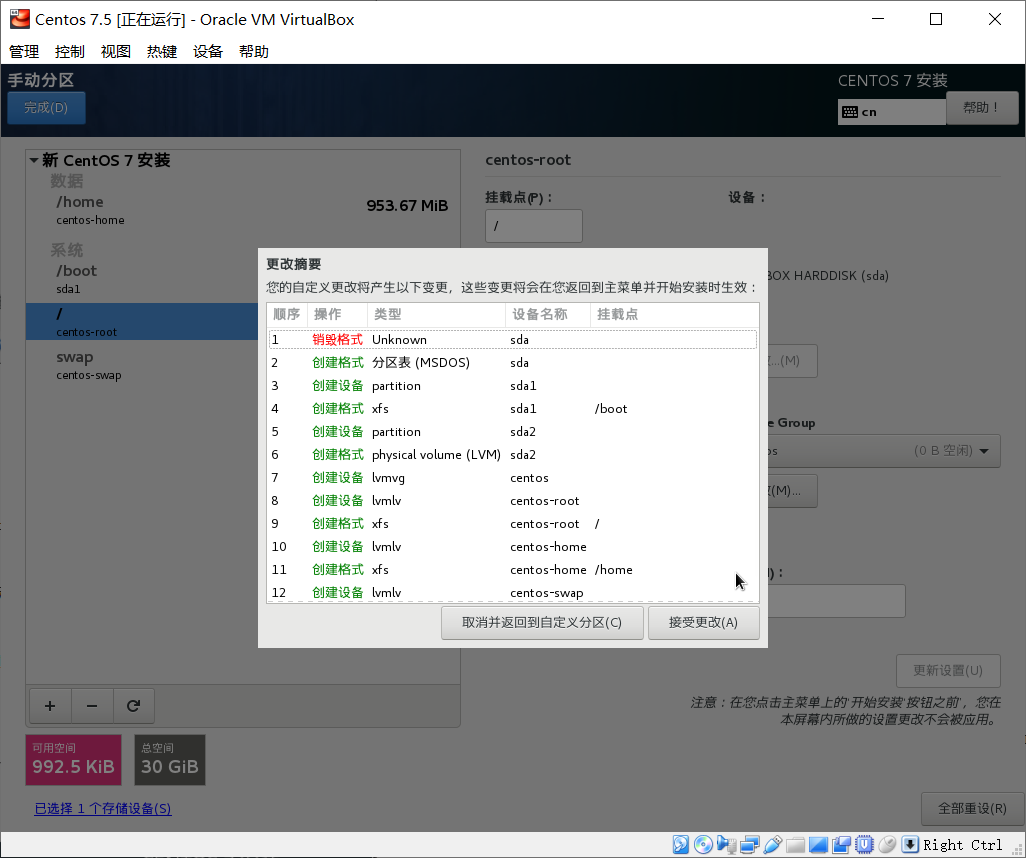
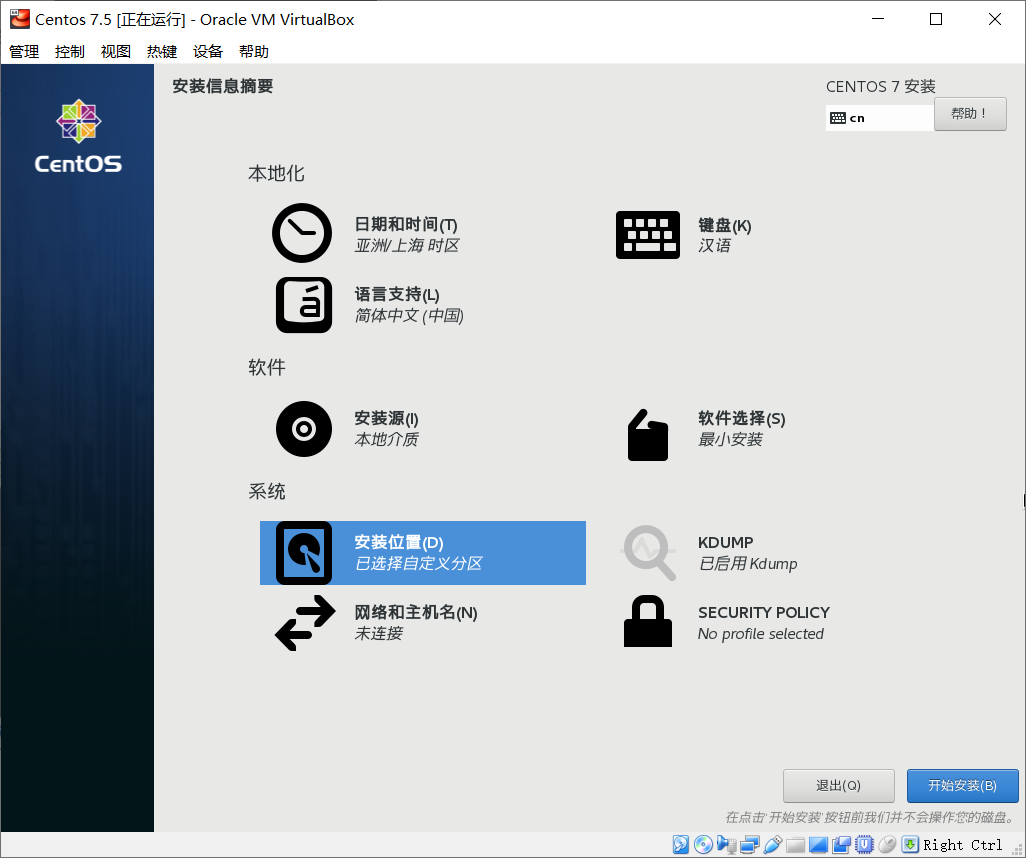
选择“开始安装”。
d)配置ROOT密码
1、选择“ROOT密码”,进行配置。

2、如果密码太短,左下方会提示,需要点击两次“完成”。
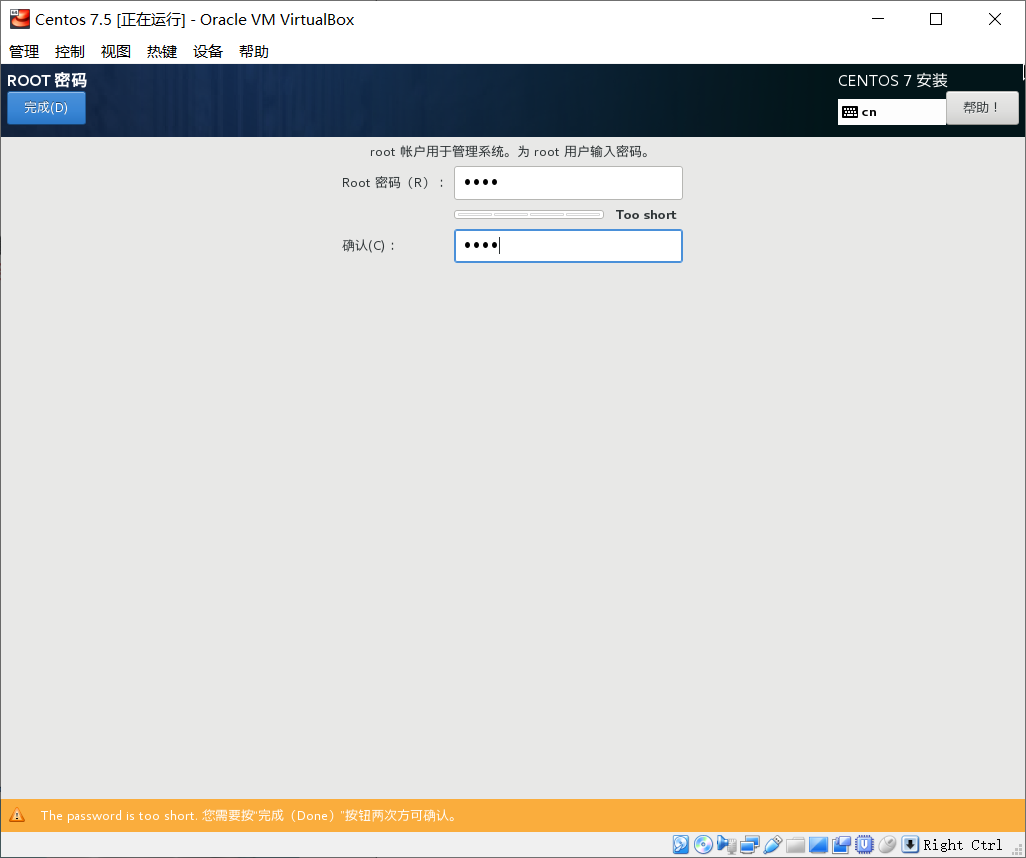
3、等待安装
恭喜!您的CentOS安装现已完成!
单击“ 重新启动”按钮以重新启动系统并开始使用CentOS。如果重新启动时未自动弹出安装介质,请记住将其删除,否则会进入安装界面,一定要记得哦。
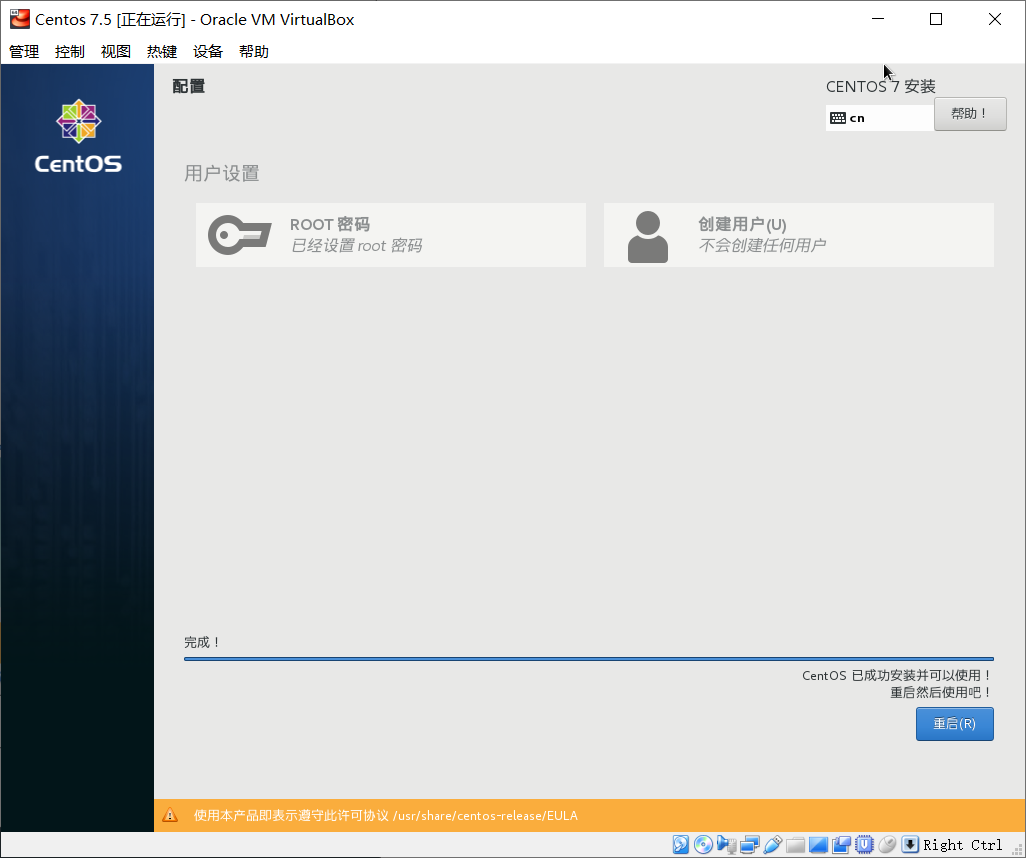
计算机正常启动后,CentOS将加载并启动。默认情况下,启动过程隐藏在显示进度条的图形屏幕后面。最终,出现GUI登录屏幕(如果选择未安装X Window系统,则会出现提示 login:)。
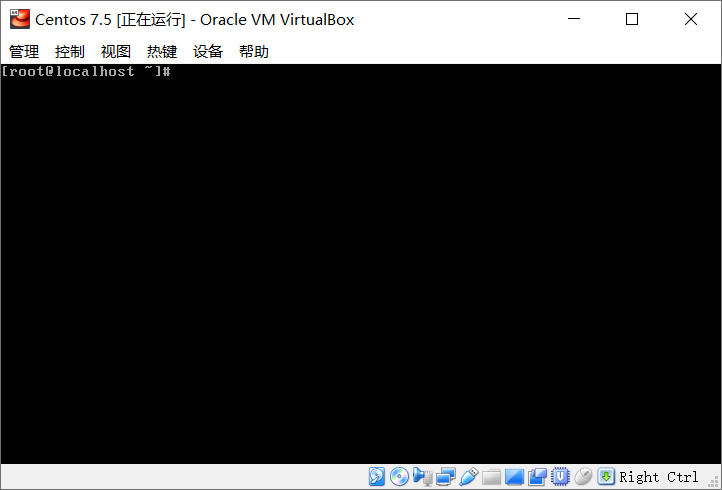
如果您的系统在此安装过程中随X Window系统一起安装,则首次启动CentOS系统时,将启动设置系统的应用程序。这些应用程序将指导您完成CentOS的初始配置,并允许您设置系统时间和日期等。
----------------------------------------------------完结!------------------------------------------------
虚拟机上 安装 CentoOS 7.5 1804 过程记录的更多相关文章
- 在VM虚拟机上安装Microsoft Dynamics CRM 2016 步骤图解及安装注意事项
安装Dynamics CRM 2016环境配置要求: 系统版本:Windows Server 2012 R2(必须) SQL 版本: SQLServer2014SP1-FullSlipstream-x ...
- 虚拟机上安装Linux操作系统
很久之前就知道虚拟机这个东西,也都在虚拟机上安装过Windows的操作系统和Linux的操作系统,但是一直都没有去做笔记. 最近还是比较有时间,就移除了前两天刚刚安装的Linux系统,重新安装一次,做 ...
- 【转载】Linux小白福利:《超容易的Linux系统管理入门书》(三)在虚拟机上安装Linux
本篇是Linux小白最佳实践第3篇,目的就是让白菜们自己动手安装个Linux玩玩.如果你是Linux小白,请务必亲自动手来安装.不想安装多个操作系统的,虚拟机是最佳选择,一台电脑上可以用虚拟机安装7. ...
- 如何在Windows版本的VMware虚拟机上安装苹果系统
有时我想玩玩苹果系统,但自己有没有mac,只能在虚拟机上装一个苹果玩玩,但又由于某些原因虚拟机软件VMware不支持安装苹果系统,还在有大佬出于不明目的,在网上散布了适用于Windows版本的VMwa ...
- VMware虚拟机上安装linux和克隆
虚拟机上安装好一台linux 系统后.为了高速搭建hadoop集群.须要再安装几个linux系统,比較笨的办法能够又一次用ios 镜像文件进行安装.可是又一次安装须要又一次配置一些信息并且安装时间比較 ...
- 虚拟机上安装Linux系统之ubuntu
以前自己在虚拟机上安装过几回Linux系统,有centos.ubuntu,不过都没来得及写一个安装教程,今天正好需要重新安装一下,就分享一个安装ubuntu的详细教程 安装前准备: VMWare虚拟机 ...
- Mac系统下使用VirtualBox虚拟机安装win7--第三步 在虚拟机上安装 Windows 7
第三步 在虚拟机上安装 Windows 7 等待虚拟机进入 Windows 7 的安装界面以后,在语言,货币,键盘输入法这一面,建议保持默认设置,直接点击“下一步”按钮,如图所示
- 在VMware Workstation11虚拟机上安装黑苹果
图文详解如何在VMware Workstation11虚拟机上安装黑苹果Mac OS X 10.10系统-网络教程与技术 -亦是美网络 http://www.yishimei.cn/network/5 ...
- 在虚拟机上安装红帽Linux.5.5.for.x86.服务器版系统(按针对安装oracle 10g作的配置)
在虚拟机上安装红帽Linux.5.5.for.x86.服务器版系统(按针对安装oracle 10g作的配置) 软件版本: 虚拟机版本:vmwareworkstation 7.11 build-28 ...
随机推荐
- linux作业--第八周
1.创建私有CA并进行证书申请. 配置文件存放路径 /etc/pki/tls/openssl.cnf [ CA_default ] dir = /etc/pki/CA # Where everythi ...
- laravel json封装
目录文件下新建一个BaseConttoller控制器 <?php namespace App\Http\Controllers\Task\Task13; use App\Http\Control ...
- win server 2012下安装IIS 8后配置ASP网站的注意事项
1,安装IIS时,如果你用不到asp.net 在web下的应用程序开发只需要勾选ASP这一项就可以. 2,IIS测试成功后,需要在你设定的主目录添加权限,找到你的主目录-属性-安全-编辑,添加Ever ...
- 05tensorflow分布式会话
一. tensorflow分布式 1. 概念 分布式Tensorflow是由高性能的gRPC框架作为底层技术来支持的.这是一个通信框架gRPC(google remote procedure ...
- elasticsearch高亮之highlight原理
一.highlight简介 highlight是提升用户体验的重要手段,搜索引擎通过高亮突出命中关键字等方式,方便用户通过关键字周围的信息快速的确认是否是自己希望的结果: highlight功能通常包 ...
- SpringSecurity-5.11-课堂笔记-01
- 详解 Java 内部类
内部类在 Java 里面算是非常常见的一个功能了,在日常开发中我们肯定多多少少都用过,这里总结一下关于 Java 中内部类的相关知识点和一些使用内部类时需要注意的点. 从种类上说,内部类可以分为四类: ...
- 程序设计基础·Java学习笔记·面向对象(下)
Java程序设计基础之面向对象(下) (补充了上的一些遗漏的知识,同时加入了自己的笔记的ヾ(•ω•`)o) (至于为什么分P,啊大概是为了自己查笔记方便(?)应该是("` 3′") ...
- table元素使用bug
一.问题的产生 javaWeb课上老师让我们用表单做一个简单的自我介绍,但是在对表单里的单元格进行合并时出现了变形的情况,这里做个记录. 二.实验 让我们先做一个简单的4*4表格 <!DOCTY ...
- git中的文件操作
现在我们的机器上有了一个 真实项目 的 Git 仓库,并从这个仓库中检出了所有文件的 工作副本. 通常,你会对这些文件做些修改,每当完成了一个阶段的目标,想要将记录下它时,就将它提交到仓库. git中 ...
